Как исправить ненадежное соединение в CSGO
Разное / / August 24, 2022

Counter-Strike: Global Offensive — шутер от первого лица, выпущенный в 2012 году. Игра ориентирована на командную работу, перестрелку, стратегию и управление личной экономикой. Он основан на двух командах, террористах и контртеррористах, которые играют для достижения разных целей на разных картах. Игроки также награждаются виртуальной валютой после завершения раундов. Эта захватывающая игра, наполненная острыми ощущениями и навыками, иногда может показывать ошибки подключения, которые могут помешать игровому процессу. Если вы также столкнулись с той же проблемой во время игры в CSGO, то вы попали по адресу. У нас есть идеальное руководство с несколькими методами, которые помогут вам исправить ненадежное соединение CSGO. Прежде чем погрузиться непосредственно в методы, важно иметь полную информацию о CS GO. Проблема с серверами подбора игроков и ее причины, поэтому давайте начнем с того, что узнаем о ненадежных серверах CSGO. связь.

Содержание
- Как исправить ненадежное соединение в CSGO
- Что вызывает ненадежное соединение CSGO?
- Метод 1: основные методы устранения неполадок
- Способ 2: запустить средство устранения неполадок сети
- Способ 3: проверьте целостность файлов игры
- Способ 4: восстановить папки библиотеки Steam
- Способ 5: использовать разные учетные записи Steam
- Способ 6: Запустите SteamService.exe
- Способ 7: используйте Google DNS
- Способ 8: сброс настроек сети
- Способ 9: разрешить Steam через брандмауэр
- Способ 10: отключить брандмауэр Защитника Windows (не рекомендуется)
Как исправить ненадежное соединение в CSGO
Организация матчей CSGO — это внутриигровая система, доступная для всех игроков, которая предлагает пользователям возможность побороться за ранг навыка. Ранги добавляют в игру дополнительный азарт, позволяя избежать неравных матчей, а также улучшая игровой процесс. Это также помогает сопоставлять пользователей с другими игроками того же уровня.
Что вызывает ненадежное соединение CSGO?
Несколько причин могут привести к ненадежным соединениям в CSGO, некоторые из них перечислены ниже:
- Одной из первых причин возникновения сетевой ошибки является Поврежденные файлы игры CSGO, которые обычно загружаются через стороннее программное обеспечение или антивирус.
- Следующей причиной этой проблемы является Нестабильное сетевое соединение когда у вас слабый или нестабильный интернет.
- Если VPN на вашей системе включен, это может замедлить ваше сетевое соединение, а также привести к задержке игры. Таким образом, вы должны отключить его, чтобы решить эту проблему подбора игроков CSGO.
- Неправильный DNS-сервер или настройки сети — еще одна причина, по которой у вас возникают ошибки на серверах подбора игроков CS GO.
- Если Предотвращение выполнения данных отключен в вашей системе, вы можете столкнуться с ненадежным соединением.
Возможно также, что проблема связана с КСГО состояние сервера, а не вашу систему или соединение. Поэтому вам нужно один раз проверить статус страницы CSGO, чтобы исключить такую возможность. Этот тип проблемы с сервером возникает, когда много игроков пытаются одновременно подключиться к игре. Поэтому необходимо проверить его с помощью Даундетектор страница.
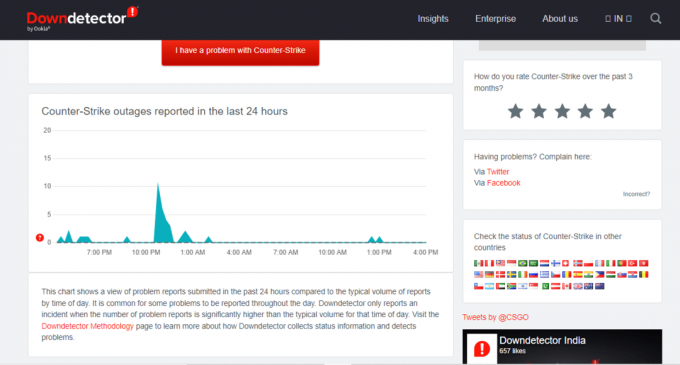
Как мы уже говорили, существует множество причин, которые приводят к проблемам с подключением в CSGO, но наряду с этим, есть также несколько исправлений, которые могут помочь вам решить эту проблему с помощью эффективных и сложных шагов. Эти методы приведены ниже в зависимости от их уровня сложности и эффективности.
Метод 1: основные методы устранения неполадок
Следуйте этим основным методам, чтобы решить проблему с сервером подбора игроков CSGO.
1А. Запустите CSGO от имени администратора.
Если вы используете игру через Steam, есть вероятность, что вы столкнетесь с ошибками подключения при запуске игры, потому что у Steam нет прав администратора. В таком случае вы должны предоставить права администратора приложению, если вы ищете ответы о том, как исправить ненадежное соединение CSGO, выполните следующие действия:
1. Перейдите на рабочий стол и щелкните правой кнопкой мыши КС ГО заявление.
2. Теперь нажмите на Характеристики из меню.

3. Перейти к Совместимость вкладку и установите флажок для Запустите эту программу от имени администратора вариант.

4. Теперь нажмите на Подать заявление а потом ХОРОШО.
1Б. Очистить кеш DNS
DNS или система доменных имен помогает изменить доменное имя веб-сайта на IP-адрес, чтобы система могла его понять. Этот DNS хранится в виде кеша, и его необходимо очистить, чтобы решить любые сетевые проблемы на вашем ПК. Вы можете многое узнать о DNS и о том, как его очистить, с помощью нашего руководства. Как очистить и сбросить кеш DNS в Windows 10.

Читайте также:Исправьте, что ваш компьютер настроен правильно, но DNS не отвечает в Windows 10
1С. Отключить прокси-сервер
Последний способ исправить ненадежные серверы CSGO для подбора игроков — отключить прокси в вашей системе. Если вы используете прокси на своем ПК для повышения производительности сети, его отключение может помочь вам решить упомянутую проблему подбора игроков CSGO. Вы можете получить помощь из нашего подробного руководства по Как отключить VPN и прокси в Windows 10.
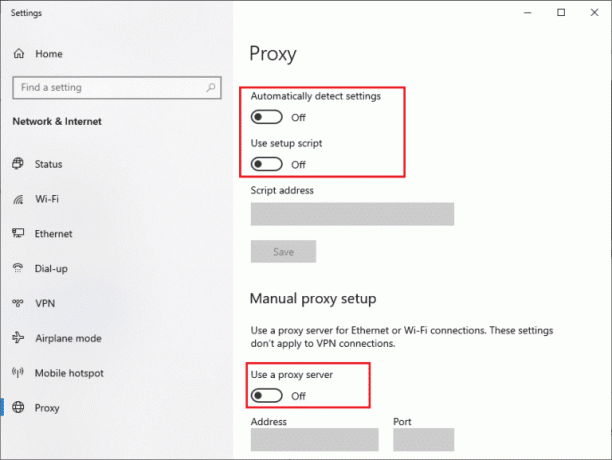
1Д. Обновите сетевые драйверы
Если ни один из методов вам не помог, попробуйте обновить сетевые драйверы, так как устаревшие драйверы часто приводят к проблемам с отключением при запуске игры. Итак, для обработки обновления вы можете воспользоваться нашим полезным руководством. Как обновить драйверы сетевого адаптера в Windows 10.
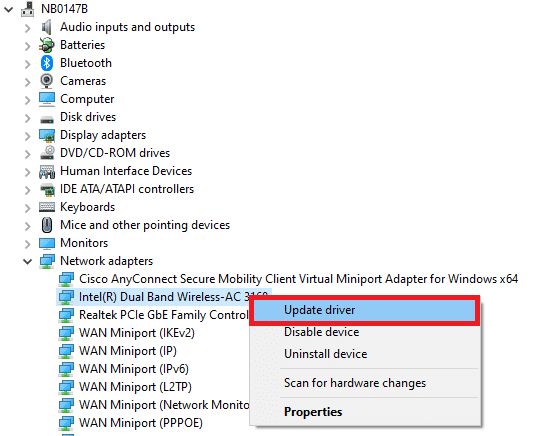
Читайте также:Исправить отсутствие сетей WiFi в Windows 10
1Э. Обновить Windows
Если подключение к Интернету в вашей системе работает нормально, и вы все еще боретесь с подключением CSGO, вы можете попробовать обновить свою операционную систему, в данном случае это Windows. Устаревшее программное обеспечение Windows также может вызвать проблемы с подключением при попытке запустить игру CSGO на вашем ПК. Поэтому обновление программного обеспечения может вам основательно помочь, что можно сделать с помощью нашего руководства по Как загрузить и установить последнее обновление Windows 10.

Способ 2: запустить средство устранения неполадок сети
Основной причиной ненадежного соединения являются проблемы с сетью, которые могут возникнуть в вашей системе по нескольким причинам. Это прерывание соединения может быть связано с кешем браузера, вирусом, устаревшей операционной версией и многими другими причинами. Поэтому предлагается проверить ваше подключение, что можно сделать разными способами. Вы можете проверить наше руководство на Исправить Ваше соединение было прервано в Windows 10. Проверьте, может ли решение проблемы с сетью помочь решить проблему подбора игроков в CSGO.
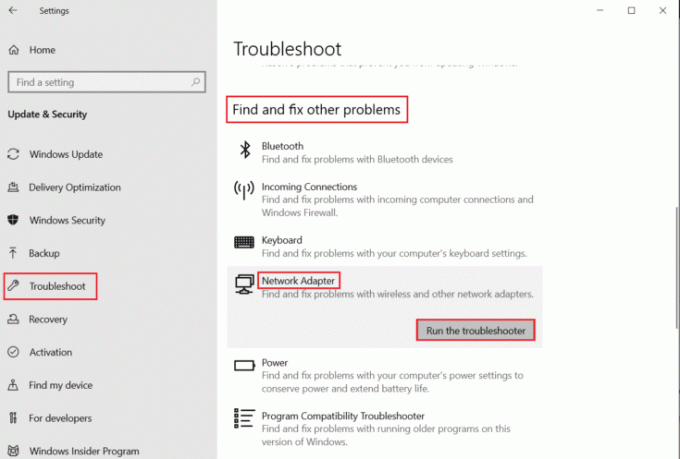
Способ 3: проверьте целостность файлов игры
Steam — надежный выбор для запуска игры, если вы хотите улучшить игровой процесс. Но часто люди сообщают о том, что игры Steam вылетают и не работают из-за проблем с подключением. Одна из таких проблем связана с серверами подбора игроков CS GO, которые могут сильно раздражать. Таким образом, вы должны проверить целостность игровых файлов Steam CSGO, так как это быстрое исправление оказалось весьма успешным в устранении ошибки сервера. Для этого вы можете проверить наше руководство на Как проверить целостность игровых файлов в Steam. И с помощью этого руководства вы можете легко исправить ошибку подключения на своем ПК.
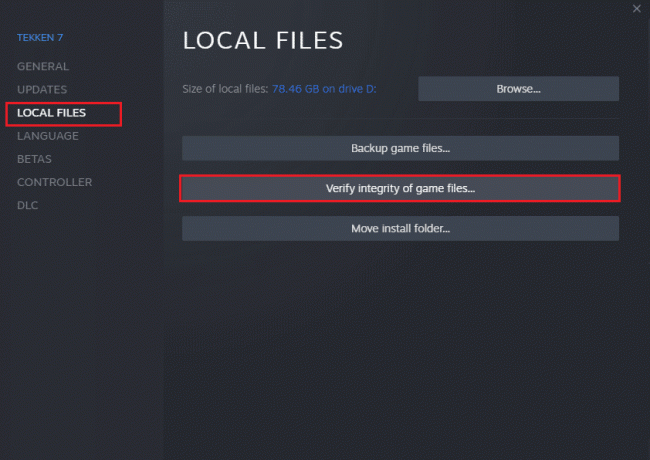
Читайте также: Исправить ошибку Steam VR 306 в Windows 10
Способ 4: восстановить папки библиотеки Steam
Еще один шаг, который поможет вам устранить ошибку подбора игроков, — это восстановить папки библиотеки Steam. Восстановив папки библиотеки Steam, вы можете исправить ненадежное соединение с матчмейкингом. Выполните следующие действия, чтобы восстановить папки в Steam:
1. Ударь Ключ Windows, тип Готовить на паруи нажмите на Открытым.

2. Нажмите на Готовить на пару и выберите Настройки.

3. Нажмите на Загрузки и выберите ПАПКИ БИБЛИОТЕКИ STEAM.
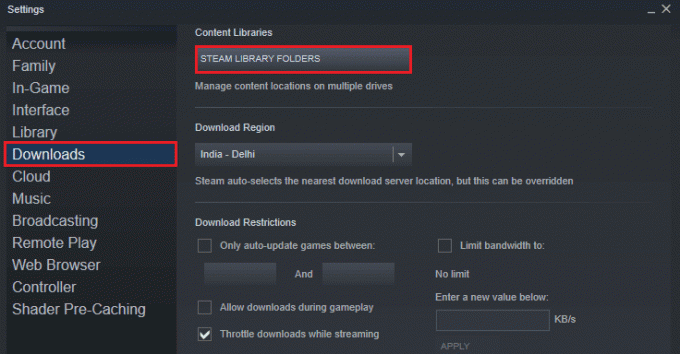
4. Щелкните правой кнопкой мыши Папка в нем и нажмите Восстановить файлы библиотеки.
Читайте также:Как отключить оверлей Steam в Windows 10
Способ 5: использовать разные учетные записи Steam
Если вышеупомянутые исправления не помогли вам в ответе на ваш вопрос о том, как исправить ненадежное соединение CSGO, то вы можете попробовать вообще использовать другой аккаунт Steam. Использование новой учетной записи устранит проблемы с ошибками, которые обычно возникают в многопользовательских играх, и поможет вам решить проблемы с ненадежным сервером при подборе игроков.
1. Открой Готовить на пару приложение и нажмите кнопку Сменить пользователя возможность добавить новую учетную запись в Steam.
2. На экране входа введите свой Название аккаунта а также Пароль а затем нажмите на АВТОРИЗОВАТЬСЯ.

После создания новой учетной записи запустите игру и проверьте, устранена ли ошибка подключения.
Способ 6: Запустите SteamService.exe
Следующий способ помочь пользователям Steam решить проблемы с подключением к игре CSGO — просто запустить SteamService.exe на ПК. SteamService.exe занимается установкой скриптов, включая Visual Studio Redistributive и DirectX, а также отключением SteamService.exe означает вмешательство в эти процессы и тем самым приводит к подключению серверов матчмейкинга. проблемы. Итак, вы можете запустить SteamService.exe с помощью следующих шагов:
1. Открытым Проводник в вашей системе и перейдите к Готовить на пару расположение папки.
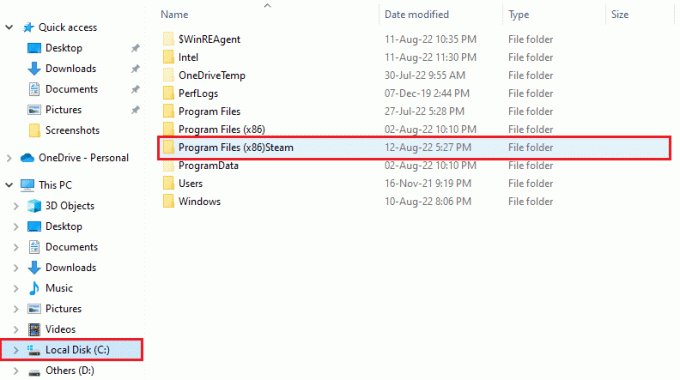
2. Теперь откройте папку с именем мусорное ведро и найти steamservice.exe файл в нем.
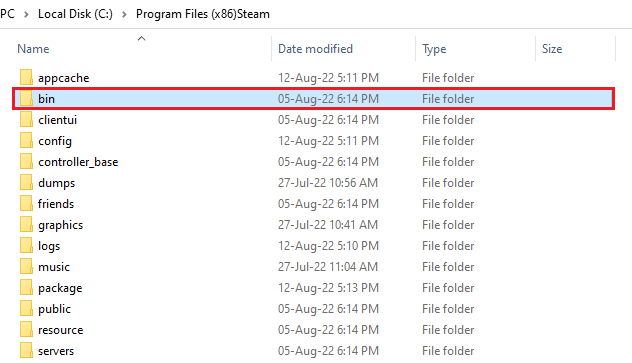
3. Запустите файл и нажмите на Да если будет предложено получить к нему доступ.
После выполнения этих шагов запустите приложение Steam в своей системе и запустите игру, чтобы проверить, устранена ли ошибка подключения.
Читайте также:Как скачать игры Steam на внешний жесткий диск
Способ 7: используйте Google DNS
Если вы геймер, DNS важен для предоставления дополнительных услуг безопасности. Кроме того, DNS помогает защитить вас от вирусных атак, улучшая игровой процесс. Если вы уже пытались очистить свой DNS, теперь вы можете попробовать использовать Google DNS, чтобы решить проблемы с ненадежным подключением. Вы можете проверить наше руководство на Как переключиться на OpenDNS или Google DNS в Windows для получения дополнительной информации о том, как использовать этот метод для получения эффективных результатов.

Способ 8: сброс настроек сети
Если ваши сетевые адаптеры повреждены, ничто не может вам помочь, кроме сброса сетевых настроек на вашем ПК. Сброс настроек сети приведет к переустановке адаптеров и повторной установке всей информации о сетевых адаптерах в вашей системе, что решит все проблемы с подключением во время игры в CSGO. Итак, ознакомьтесь с нашим руководством по Как сбросить настройки сети в Windows 10.

Способ 9: разрешить Steam через брандмауэр
Пользователи Steam также могут избавиться от проблем с подключением, разрешив приложение через брандмауэр. Как мы уже обсуждали, иногда антивирусное программное обеспечение в вашей системе или брандмауэр Защитника Windows может мешать работе приложения или игры. Разрешая такие приложения, вы можете быть уверены, что ваше приложение работает без ошибок и не сталкивается с проблемами подключения, такими как проблема подбора игроков CSGO. Для этого вы можете прочитать наше руководство по Разрешить или заблокировать приложения через брандмауэр Windows.
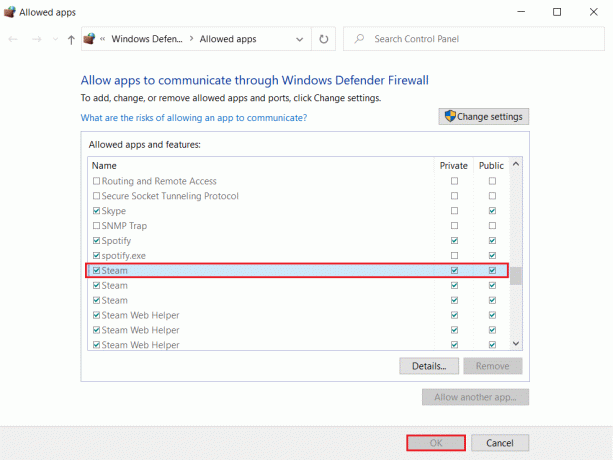
Читайте также:Исправить сбой Steam
Способ 10: отключить брандмауэр Защитника Windows (не рекомендуется)
Стороннее антивирусное программное обеспечение на вашем ПК или Защитник Windows также может мешать работе определенных программ или блокировать игры в вашей системе. Эти программы могут блокировать порты, которые используются для подключения к вашему серверу, и в этом случае это может привести к ненадежному соединению CSGO. Итак, чтобы убедиться, что вы больше не столкнетесь с ошибкой во время игры в Counter Strike Global Offensive, вам необходимо отключить эти программы. Для этого вы можете ознакомиться с нашими руководствами на Как временно отключить антивирус в Windows 10 а также Как отключить брандмауэр Windows 10.
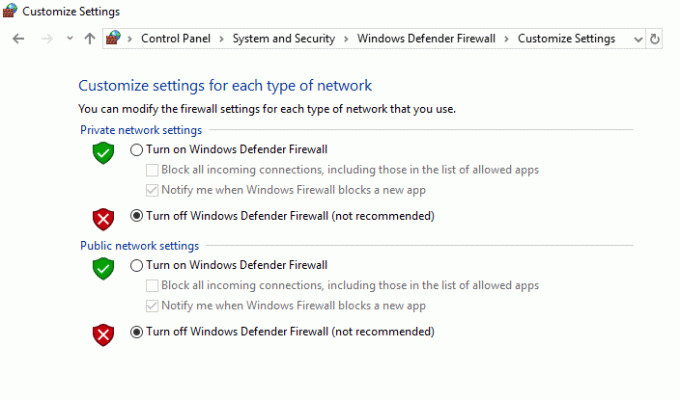
Рекомендуемые:
- Как закрыть учетную запись GoDaddy
- Исправить Dota 2, не отвечающую в Windows 10
- Исправить ошибку приложения WoW 64 EXE
- Исправить ошибку загрузки обновления CS GO в Windows 10
Мы надеемся, что наше руководство было полезным и достаточно подробным, чтобы дать вам полезную информацию о CS GO и причинах проблем с подключением в нем. Дайте нам знать, какой из методов помог вам лучше с как исправить ненадежное соединение в кс го. Если у вас есть еще какие-либо вопросы или предложения, чтобы дать нам, оставьте комментарий ниже.



